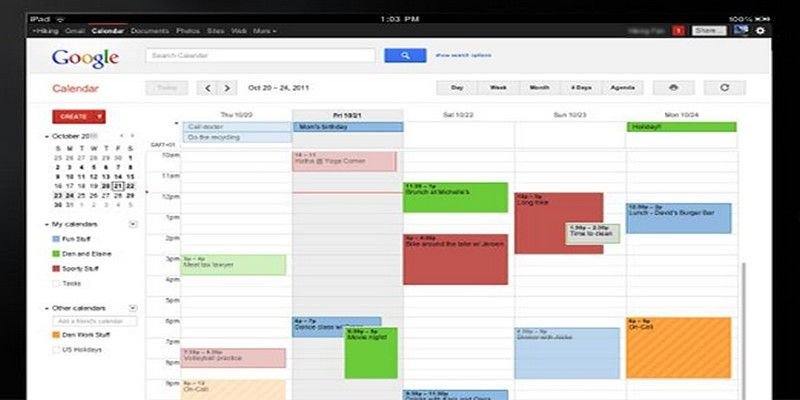4. Скрыть часы без событий
авершить проект к пятнице» и «Ужин с друзьями в субботу». На этой неделе у тебя не было годовщины свадьбы. слишком? Я уверен, что у вас в голове миллион вещей, и если вы попытаетесь запомнить их самостоятельно, вы забудете больше половины из них. У Google есть приложение практически для чего угодно, в том числе, естественно, и приложение «Календарь». Несмотря на то, что Календарь Google идеально подходит для организации ваших мероприятий, уверены ли вы, что получаете от него максимальную пользу?1. Добавьте мировое время
В Календаре Google есть раздел «Лаборатория», где хранятся экспериментальные функции. Там вы найдете мировые часы, по которым можно легко узнать, сколько времени в любой точке мира. Чтобы добавить мировое время, нажмите на шестеренку и выберите «Настройки».
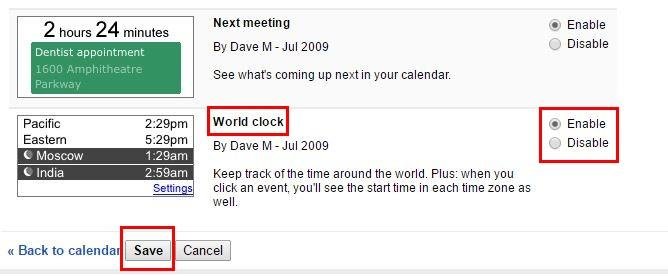
Contents
1. Добавьте мировое время
ции «Лаборатории» и прокрутите до пункта «Мировое время». Нажмите «Включено» и сохраните свой выбор. Не волнуйтесь, если вы забудете сохранить изменения: Календарь Google напомнит вам об этом, чтобы вы не потеряли свои изменения. Добавив его, вы можете нажать на «Часы», чтобы добавить время для страны, которую вы хотите отслеживать.2. Добавьте событие с помощью панели поиска Google
Если вы вошли в свою учетную запись Google, вы можете легко создать мероприятие, просто введя его в строку поиска. Например, вы можете добавить: «Назначьте встречу с Фабио завтра в 15:00».»
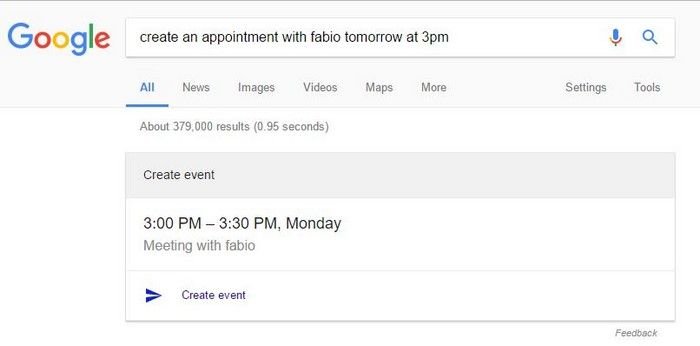
Вы увидите опцию «Создать мероприятие» прямо под событием. Нажмите на него, и оно будет добавлено в ваш календарь. Если вы когда-нибудь захотите увидеть свои мероприятия, вы также можете ввести «Показать мои мероприятия».
3. Установите расширение Chrome
Если вам нужен доступ к Календарю Google одним щелчком мыши, необходимо установить расширение Chrome. С помощью расширения Chrome вы можете выполнять такие действия, как просмотр следующих встреч, добавление новых или просмотр времени до следующего мероприятия.
Если вы встретите сайт, в который встроено событие, вы можете легко добавить его одним щелчком мыши. Чтобы получить полный доступ к календарю, щелкните значок правой кнопкой мыши.
4. Скрыть часы без событий2. Добавьте событие с помощью панели поиска Google
обытиями, хорошая новость в том, что вы можете легко от них избавиться. Чтобы видеть в Календаре Google только активные часы, выберите «Настройки ->Лаборатории ->Скрыть утро и ночь ->Включить ->Сохранить».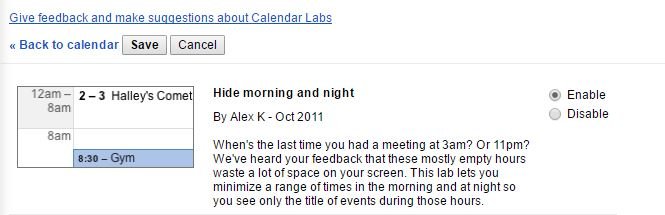
5. Экономьте время с помощью сочетаний клавиш
Когда время имеет решающее значение, сочетания клавиш необходимы, но они не будут работать, если вы сначала не включите эту опцию. Откройте «Настройки» ->«Основные» ->прокрутите вниз до пункта «Включить сочетания клавиш» ->«Сохранить».
Некоторые сочетания клавиш, которые вы можете попробовать, включают:
- K или P – описания
- J или N – следующий диапазон дат.
- R – обновить календарь
- T – переход к сегодняшней дате.
- 1 или D – просмотр дня
- 2 или W – просм
3. Установите расширение Chrome
р за месяц - 4 или X – пользовательский вид
- 5 или A – вид повестки дня.
- C – Создать новое событие
- E – показать подробности мероприятия
- Backspace или Удалить – удалить событие
Получать уведомления по электронной почте
Если вы не проверяете календарь Google так часто, как хотелось бы, вы всегда можете получать уведомления по электронной почте о наиболее важных событиях. Чтобы настроить это, перейдите в «Настройки» ->вкладка «Календарь» ->«Редактировать уведомления». Нажмите на поле с тем, что вы хотите получить.

Синхронизируйте свой календарь с чужим
Найти день и время для встречи с кем-то может оказаться почти невыполнимой миссией. Зачем проходить через все хлопоты, если Календарь Google может сделать это за вас. Во-первых, вам нужно убедиться, что приглашены все, кто собирается присутствовать.
Проверив это, вы должны увидеть ссылку справа с надписью «Рекомендуемое время». Нажав на нее, вы увидите время, когда все свободны, согласно их Календарю Google.
Чтобы просмотреть календарь каждого участника одновременно, перейдите на вкладку «Найти время» рядом с разделом «Сведения о мероприятии». Вы увидите календари других пользователей только в том случае, если вас пригласили на мероприятие.
Заключение
Календарь Google – отличный способ быть в ку